Ora ci serve un EditText che aggiungeremo alla nostra applicazione. Gli editText non si trovano nel Form Widgets ma nel TextFields. Dentro il TextFields prendere il campo "abc" e fare drag&drop sulla nostra applicazione.
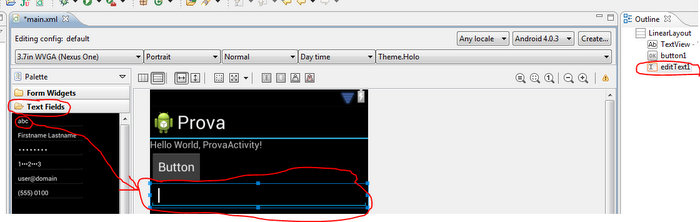 10editText.jpg
10editText.jpg
Ora fate doppio click sul "button" che abbiamo messo poco fa (si aprirà il codice del file main.xml) ed aggiungere la riga seguente:
android:onClick="button1Click"
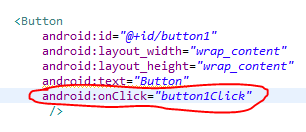 11BUttonClick.PNG
11BUttonClick.PNG
Infine aprite il file ProvaActivity.java (si trova in Prova/src/com.example.prova) ed aggiungere la funzione
/** Called when the user selects the Send button */
public void button1Click(View view)
{
EditText editText = (EditText) findViewById(R.id.editText1);
editText.setText("pepepe");
}
ed in cima al file i due import seguenti:
import android.view.View;
import android.widget.EditText;
Dovreste avere qualcosa di simile:
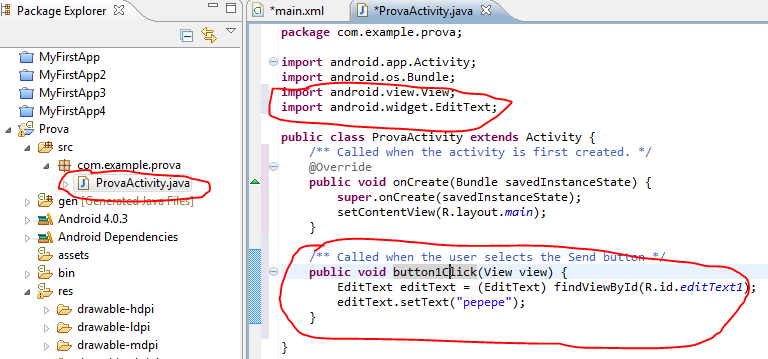 12ProvaActivity.PNG
12ProvaActivity.PNG
Prosegue nel prossimo messaggio....